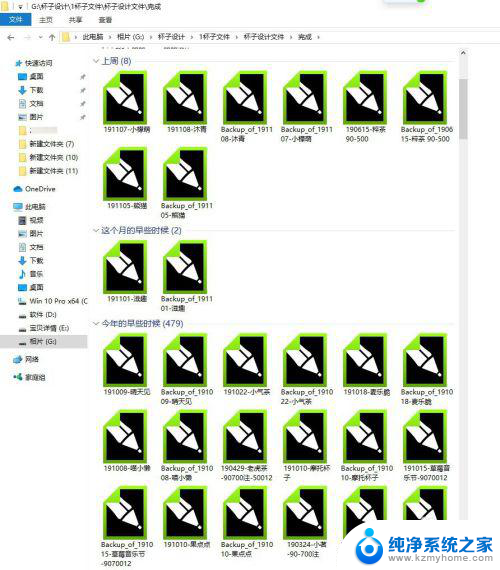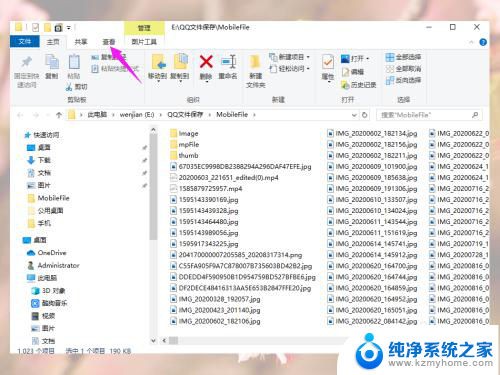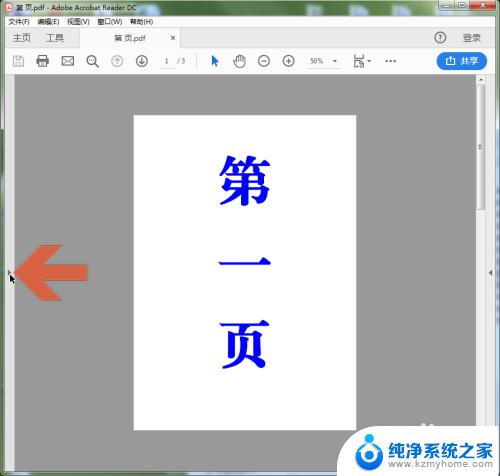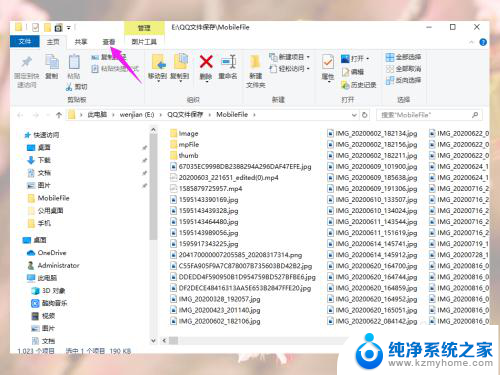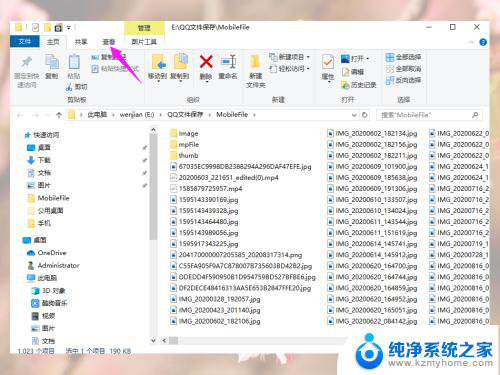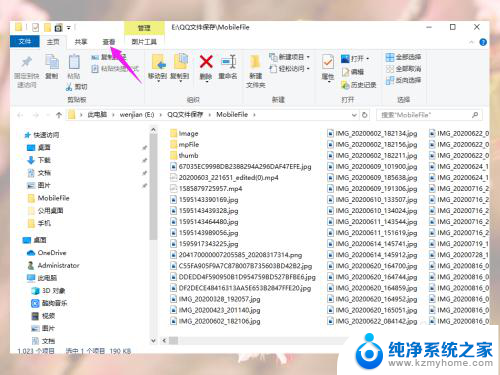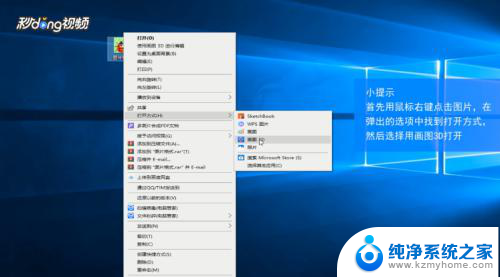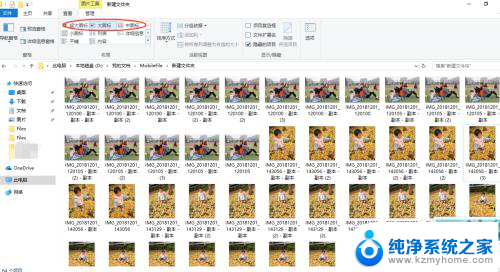文件夹怎么查看图片缩略图 文件夹图片缩略图显示方法
更新时间:2023-11-10 10:04:18作者:jiang
文件夹怎么查看图片缩略图,在现代科技的发展下,我们每天都会和各种各样的文件和图片打交道,而对于那些存储大量图片的文件夹来说,如何快速查看图片缩略图成了一个非常重要的问题。幸运的是我们有许多方法可以轻松地实现这一目标。无论是在电脑上还是手机上,我们都可以通过简单的操作来查看文件夹中的图片缩略图。下面将为您介绍一些简单的方法,帮助您轻松地浏览并管理您的图片文件夹。
方法如下:
1.点击并打开所要查看的文件夹。
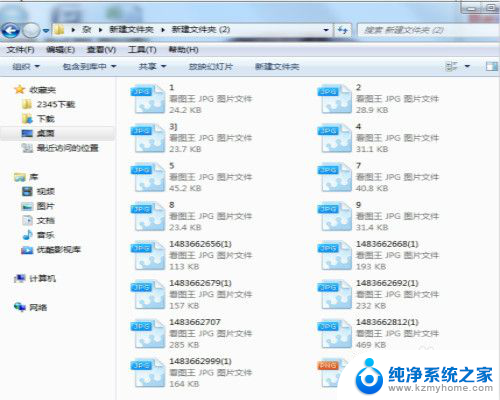
2.点击“工具”按钮。
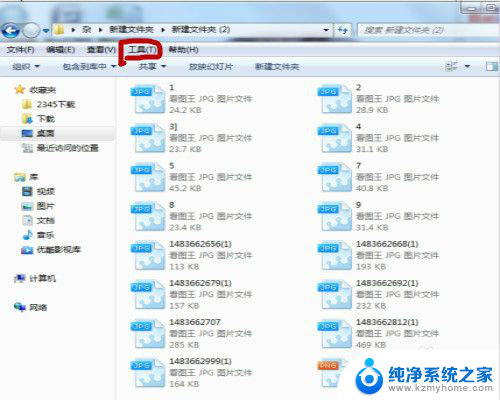
3.选择“文件夹选项”。
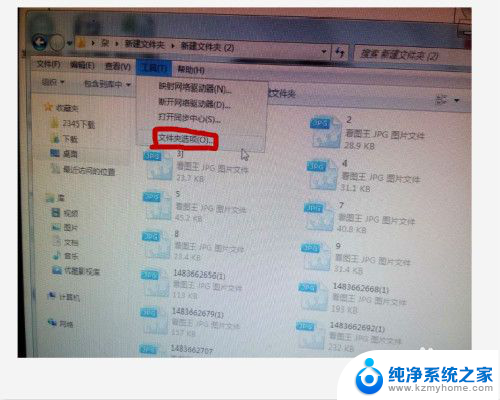
4.点击“查看”按钮。
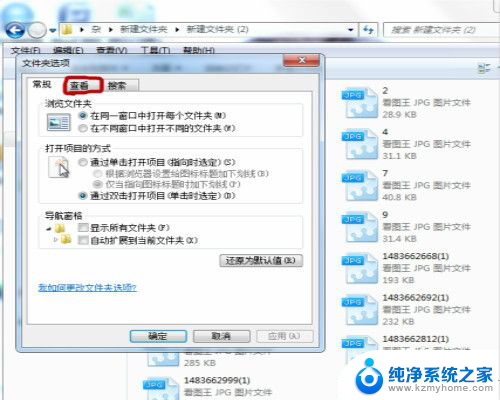
5.把始终显示图标,从不显示缩略图前面的对勾去掉。点击“确定”按钮。

6.就可以看到文件夹中的图片已经可以看到缩略图了。

以上就是如何查看文件夹中的图片缩略图的全部内容,如果您遇到相同的问题,请参考本文中的步骤进行修复,希望这些步骤可以帮助到您。